فهرست
د انځورونو ایډیټ کول خورا په زړه پوري دي! زه خوښوم چې وګورم چې څنګه یو عکس په Adobe Lightroom کې د یو څو سمونونو سره ژوند ته راځي.
سلام! زه کارا یم، او د ښایسته انځورونو جوړول زما شوق دی. پدې توګه ، زه په لایټ روم کې ډیر وخت تیروم زما د عکسونو څخه غوره لید کوکس کول.
په هرصورت، د ډیری مصروف کار ترسره کول یقینا زما لیوالتیا نه ده نه . له همدې امله زه شارټ کټ او نور تخنیکونه خوښوم چې زما کاري جریان ګړندی کوي.
د سمون د چټکولو یوه له غوره لارو څخه د یو عکس څخه بل عکس ته د ترمیم ترتیبات کاپي کول دي. دا وخت خوندي کوي او ډیرې دوامداره پایلې ترلاسه کوي.
اجازه راکړئ تاسو ته وښیم چې څنګه په Lightroom کې په بل عکس کې د سمون ترتیبات کاپي او پیسټ کړئ!
یادونه: لاندې د سکرین شاټونه د Lightroom Class د وینډوز نسخه څخه اخیستل شوي دي. که تاسو د میک نسخه کاروئ، نو دوی به یو څه توپیر وګوري.
1 ګام: لومړی عکس ایډیټ کړئ
خپل غوره شوي عکسونه لایټ روم ته وارد کړئ. که دوی د مختلف شاټونو څخه راځي، په ساده ډول یې په ورته فولډر کې ځای په ځای کړئ نو تاسو کولی شئ د دوی ټولو سره په یوځل کار وکړئ.
په Develop ماډل کې، خپل لومړی عکس غوره کړئ او خپل سمونونه پلي کړئ. د خپل کاري جریان نور هم ګړندۍ کولو لپاره ، د غوره پری سیټ سره پیل کړئ ، بیا یې د خپل اوسني شوټ جمالیات سره سمون لپاره ټیک کړئ.
2 ګام: د ترتیباتو کاپي کړئ
یوځل چې تاسو خپل ترمیمونه چمتو کړئ، د کیڼ اړخ کې د کاپي تڼۍ کلیک وکړئ.سکرین.

په بدیل سره، د کیبورډ شارټ کټ فشار ورکړئ Ctrl + Shift + C یا کمانډ + شفټ + C . دا کړکۍ به پرانستل شي چیرې چې تاسو کولی شئ هغه ترتیبات غوره کړئ چې تاسو یې کاپي کول غواړئ.

د ټول وګورئ تڼۍ کلیک وکړئ ترڅو ټول سمونونه ژر تر ژره غوره کړئ.
کلک وکړئ هیڅ نه چیک کړئ د ټولو غوره شوي سمونونو لرې کولو لپاره. دا ګټور دی کله چې تاسو غواړئ یوازې یو یا څو ترتیبات پیسټ کړئ. د مثال په توګه ، شاید تاسو غواړئ په ټولو عکسونو کې سپین توازن ټیک کړئ مګر د نورو ترتیباتو سره ګډوډي مه کوئ.
یوځل چې تاسو هغه تنظیمات چیک کړئ چې تاسو یې غواړئ ، فشار ورکړئ کاپي.
دریم ګام: نورو انځورونو ته ترتیبات پیسټ کړئ
هغه عکس غوره کړئ چې تاسو غواړئ تنظیمات پیسټ کړئ. په یاد ولرئ چې تاسو کولی شئ ډیری عکسونه هم وټاکئ.
د پرله پسې عکسونو د غوره کولو لپاره په لومړي او وروستي عکسونو کې د کلیک کولو پرمهال Shift ونیسئ. د څو غیر پرله پسې انځورونو غوره کولو لپاره، Ctrl یا کمانډ په هر عکس کې د کلیک کولو پرمهال چې تاسو یې غوره کول غواړئ.

کلک وکړئ پیسټ کړئ د سکرین لاندې کیڼ کونج ته نږدې.

په بدیل سره، Ctrl + Shift فشار ورکړئ په کیبورډ کې + V یا کمانډ + شفټ + V . ستاسو غوره شوي ترتیبات به ستاسو ټولو غوره شوي عکسونو ته کاپي شي.
ډیری عکسونو ته د ترتیباتو پیسټ کول
که تاسو غواړئ په ډیری عکسونو کې تنظیمات پیسټ کړئ ، نو د فلم سټریپ څخه یې غوره کول دردناک کیدی شي. تاسوباید شا او خوا سکرول وکړئ او د هغه موندلو موندل چې تاسو یې غواړئ ستونزمن وي.
د اسانه کولو لپاره، تاسو کولی شئ د کتابتون ماډل کې تنظیمات پیسټ کړئ. یوځل چې تاسو هغه ترتیبات کاپي کړئ چې تاسو یې غواړئ ، په کیبورډ کې G فشار ورکړئ ترڅو د کتابتون ماډل کې د ګریډ لید ته لاړ شئ. هغه انځورونه غوره کړئ چې تاسو یې غواړئ د ګریډ څخه.
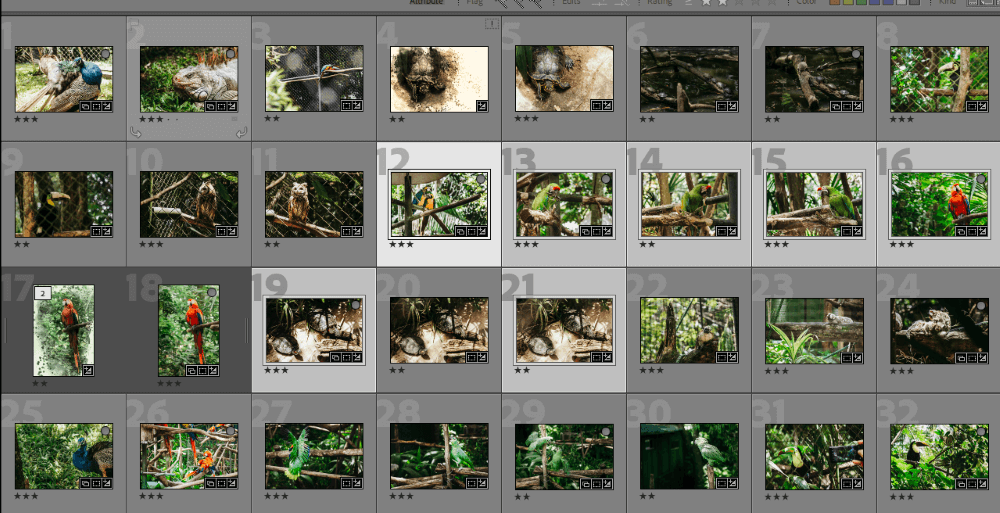
کیبورډ شارټ کټ فشار ورکړئ Ctrl + Shift + V یا کمانډ + شفټ + V د پیسټ کولو لپاره. په بدیل سره، تاسو کولی شئ په مینو بار کې عکس ته لاړ شئ، د د ترتیباتو پراختیا، ته لاړ شئ او پیسټ ترتیبات غوره کړئ.
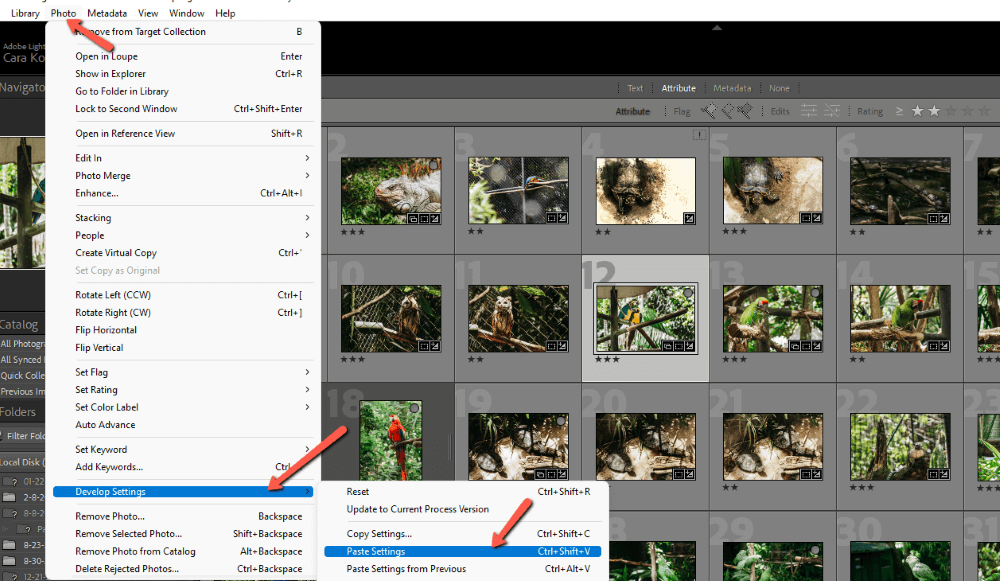
پیس د کیک!
ستاسو د کار جریان ګړندی کولو لپاره د بیچ ترمیم نورو میتودونو په اړه لیواله یاست؟ په لایټ روم کې د بیچ ترمیم څرنګوالي په اړه زموږ ټیوټوریل چیک کړئ. تاسو به په لږ وخت کې په رڼا خونه کې شاوخوا وخورئ!

